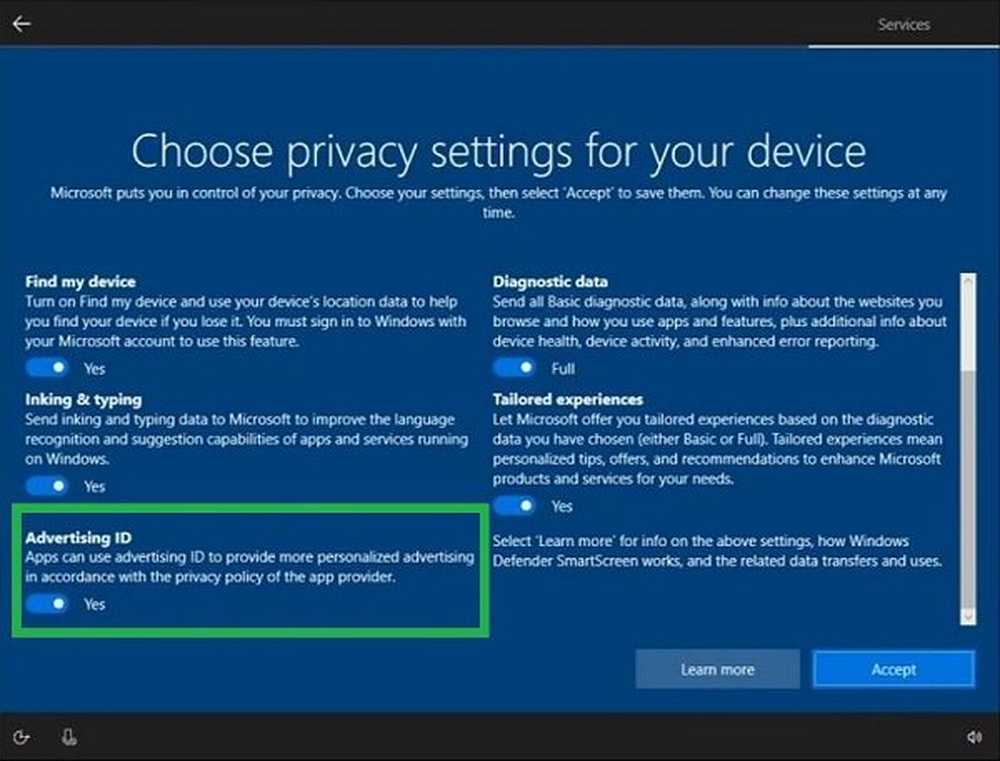Activați sau dezactivați partajarea rețelei în Windows 8.1
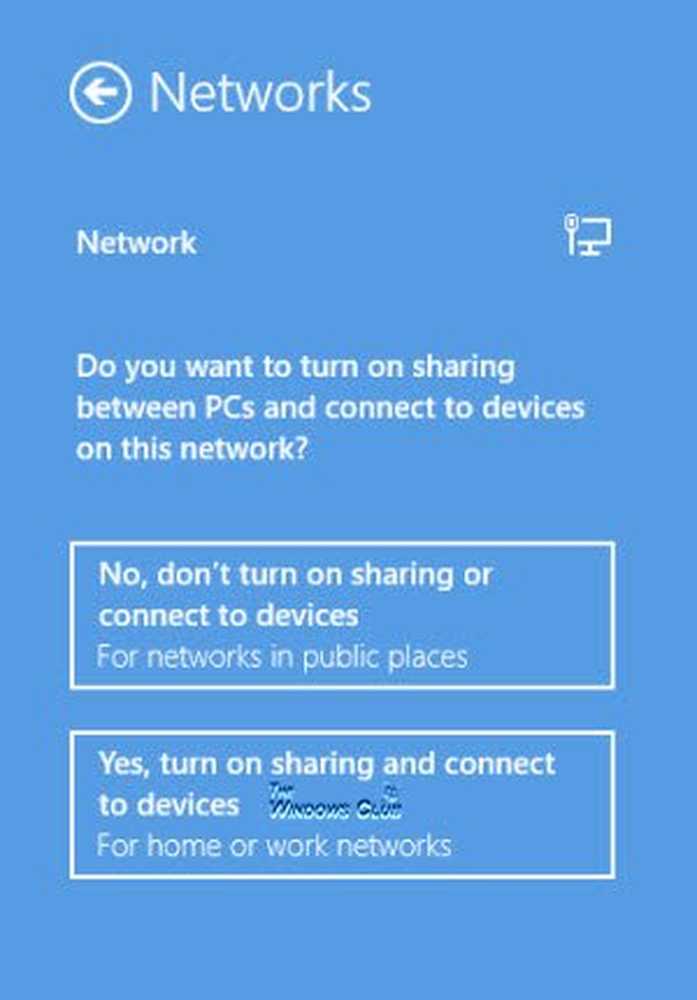
La prima conectare la o rețea, Windows 8 vă va întreba dacă doriți să activați partajarea între PC-uri și să vă conectați la dispozitive de rețea. Puteți răspunde întotdeauna Da sau Nu, în funcție de ce Windows 8 va stabili regulile corespunzătoare pentru paravanul de protecție. Dacă doriți să schimbați aceste setări, puteți face întotdeauna acest lucru, mai târziu.
În Windows 7, pentru a activa sau a dezactiva partajarea în rețeaua dvs., a trebuit să accesați Centrul de rețea și partajare și să alegeți opțiunile de grup de acasă și de partajare. Cu Windows 8, lucrurile au devenit mult mai ușor.
Activați sau dezactivați partajarea rețelei
Pentru a face acest lucru, de pe desktopul Windows 8, faceți clic pe Pictograma de rețea în zona de notificare. Acest lucru va aduce o interfață pe partea dreaptă care vă va arăta rețelele disponibile. Faceți clic dreapta pe rețeaua pe care o conectați în prezent.

O opțiune pentru Activarea sau dezactivarea partajării vor fi vizibile. Apasa pe el.
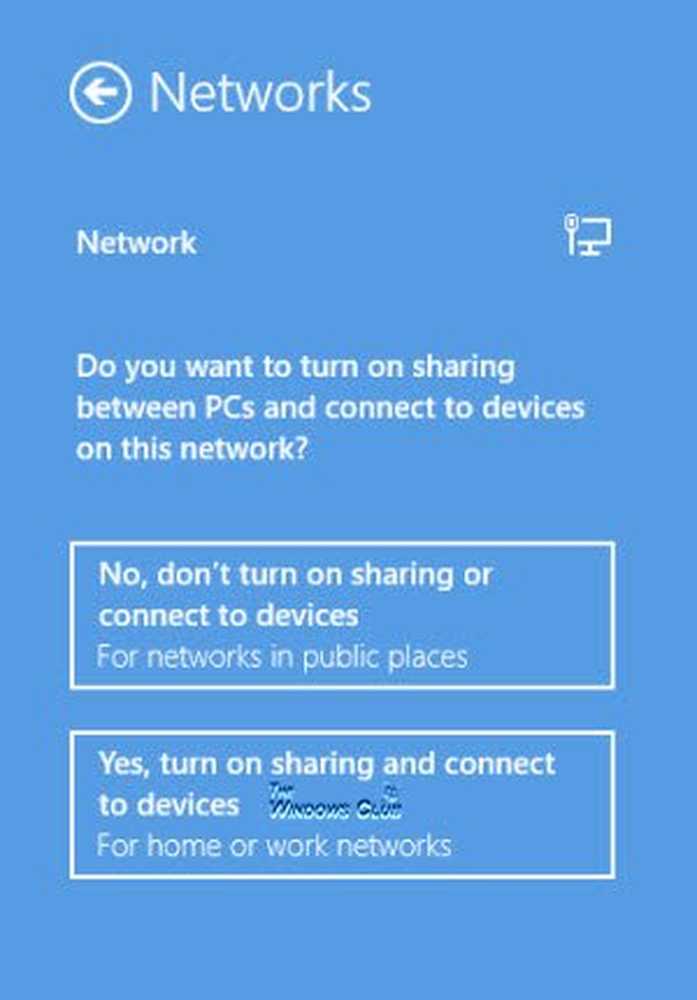
Veți fi întrebat acum Doriți să activați partajarea între PC-uri și conectați-vă la dispozitive din această rețea.
Click pe Da, activați partajarea și conectați-vă la dispozitive. Această setare de partajare în rețea este disponibilă numai pentru conexiunile Wi-Fi, Ethernet, VPN și dial-up, și nu pentru rețelele de domenii.
Asta e tot ce trebuie să faci în Windows 8 pentru a activa sau a dezactiva partajarea rețelei.
După ce activați partajarea, dispozitivul dvs. Windows 8 vă pregătește fișierele și folderele pentru a le partaja în rețea.
Windows 10 utilizatorii pot merge aici pentru a vedea cum să dezactivați Descoperirea rețelei.
Vedeți această postare dacă Centrul de distribuire și distribuire nu se va deschide și răspunsul meu acolo.